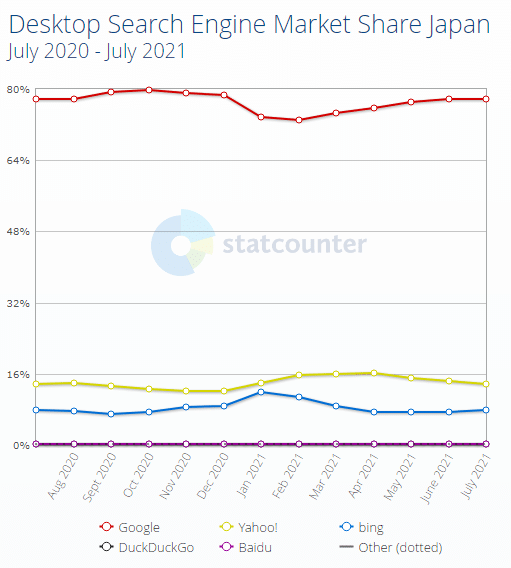検索エンジンの変更
Microsoft Edgeの初期設定の検索エンジンはBing
Microsoft Edgeの初期設定の検索エンジンはBing
WindowsOSに初期状態から入っているWebブラウザはMicsoft Edgeです。昔はMicrosoft Ingternet Exploerでしたが、Windows10の途中からEdgeに変更になり、現在は新品パソコンでは全てEdgeになっています。Google社が提供するWebブラウザのGoole Chromeを利用されている方も多いですが、Chromeは初期状態では入っておらず、新規にインストールすることで利用可能になります。 Microsoft EdgeはWindowOSのデフォルトのWebブラウザであることもあり、そのままインターネットを見る時はEdgeを利用されている方を多く見かけます。また、そのEdgeの初期設定の検索エンジンがMicrosoft製のBingであり、Edge利用者はそのままBingで検索されている方がほとんどです。 Windows7頃はMicrosoftよりChromeの方が起動速度やページ表示速度が速かったのですが、最近はEdgeでも速度が速くなり、速度面ではEdgeでも問題を感じません。ただ、検索エンジンはEdgeの初期設定のBingとChromeの初期設定のGoogleでは大きく違います。
検索エンジンはMicrosft BingよりGoogleの方がおすすめ
日本における検索エンジンのシェアは以下のようにGoogleが80%で断トツのNo1です。また私の主観ですが、シェアだけでなくgoogleとBingで同じキーワードで検索して表示される検索結果はgoogleの方が断トツその検索目的に見合ったWebサイトが上位に表示されます。bingだと「〇〇〇 ログイン」で検索してもそのWebサイトのログインページが検索結果1位に来ないことがあります。googleだとほぼ確実に検索結果1位にログインページがきます。 ですので、検索結果の質は断トツGoogleの方が良いと思います。
検索エンジンをBingからGoogleに変更する方法
Microsoft Edgeを開き、ウィンドウ右上の「・・・」マークをクリック、表示されるメニューから「設定」を選択。 設定画面では、下図ように「プライバシー、検索、サービス」を選択。右側に表示される内容をスクロールして一番下にもっていきます。 下図のように「アドレスバーと検索」というメニューが表示されるので、選択。 次に表示される画面で「アドレス バーで使用する検索エンジン。」という設定項目があり「Bing(推奨)」になっているので「Google」に変更します。 検索エンジンという大事な設定項目ですが、その変更設定はかなりわかりにくくされるように感じます。Microsoftが自社の検索エンジンBingを利用させようとしている意図を感じざる負えません。